In dieser Ära der fortschrittlichen Technologie haben wir alle Telefone in unseren Händen. Jetzt kommen Telefone mit vielen Funktionen und erweiterbarem Speicher. Aufgrund unseres gestiegenen Bedarfs bleibt unser Speicher immer voll, und wir setzen oft SD-Karten ein.
In Android-Ordnern gibt es immer einen Ordner namens LOST.DIR. Er enthält alle beschädigten Dateien des Systems. Falls Sie eine Datei aus LOST.DIR wiederherstellen möchten, hilft Ihnen unsere Unterstützung dabei. In diesem Artikel erfahren Sie, was LOST.DIR ist und wie Sie Dateien daraus wiederherstellen können. Wir sagen Ihnen auch, ob es sicher ist, Dateien daraus zu löschen und wie Sie Android LOST.DIR vermeiden können.
In diesem Artikel
- Teil 1. Was sind LOST.DIR-Dateien?
- Teil 2. Wie stellt man Dateien mit LOST.DIR wieder her?
- Teil 3. Wie kann man LOST.DIR-Dateien auf einer Android SD-Karte wiederherstellen?
- Teil 4. Wie kopiert man wiederhergestellte Dateien in den LOST.DIR-Ordner?
- Teil 5. Ist es sicher, LOST.DIR-Dateien zu löschen?
- Teil 6. Wie kann man LOST.DIR-Dateien auf dem Android-Telefon vermeiden?
Teil 1. Was sind LOST.DIR-Dateien?
LOST.DIR ist ein Ordner, der von Android selbst entwickelt wurde. Er enthält alle Ihre versehentlich beschädigten und gelöschten Dateien. Nun haben Sie sicherlich die Verwirrung, warum Ihr Android-Handy einen Ordner hat, der beschädigte Dateien speichert. Lassen Sie uns Ihnen bei dieser Verwirrung helfen. Manchmal, aufgrund von versehentlichen Ereignissen wie wenn eine Anwendung während des Betriebs ausfällt, sich aufhängt oder wenn ein Schreibfehler auftritt, gehen Ihre Daten verloren.
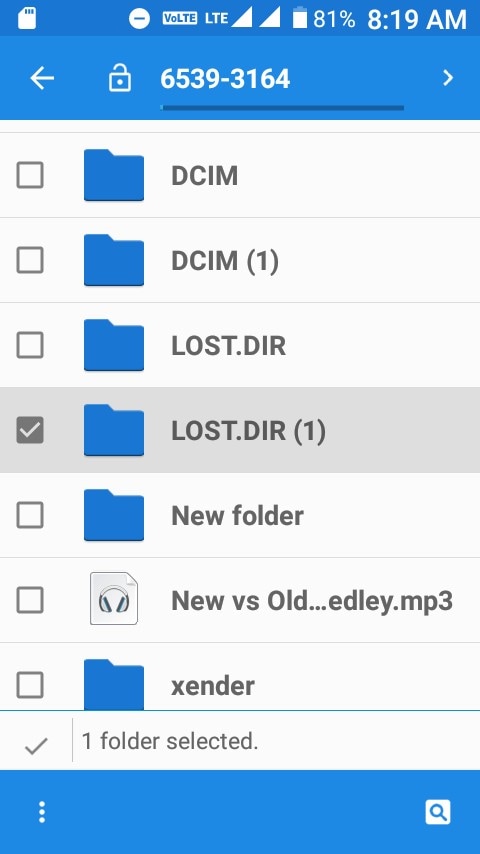
Ihre Daten können auch durch das unsachgemäße Einlegen und Entfernen der SD-Karte beschädigt werden. Solche beschädigten Daten können von großer Bedeutung sein. Deshalb stellt Android diese Arten von beschädigten Dateien im LOST.DIR wieder her, wenn Sie Ihr Android-Handy neu starten. Allerdings erhält die Datei in Ihrem Android LOST.DIR während des Prozesses eine numerische Erweiterung im Namen.
Technologie hat immer den Zweck, Ihr Leben zu erleichtern und angenehmer zu machen. Ebenso ist keines Ihrer mobilen Features nutzlos. Daher dient dieses Android LOST.DIR als Papierkorb, der Ihre beschädigten Dateien enthält. So können Sie die notwendigen Dateien von dort wiederherstellen; suchen Sie beim nächsten Mal, wenn eine Datei verloren geht, aufgrund eines systematischen Fehlers, im Android LOST.DIR danach.
Teil 2. Wie kann man Dateien mit LOST.DIR wiederherstellen?
Der Zweck von Android LOST.DIR besteht darin, dass Sie bei Bedarf auf all Ihre beschädigten Dateien zugreifen können. Es dient als Papierkorb für Ihr Android-Handy, der Ihnen jederzeit zur Verfügung steht, um diese verlorenen Dateien aus LOST.DIR wiederherzustellen. Dafür müssen Sie einen kleinen Vorgang mit einfachen und effizienten Schritten durchführen. Um den Prozess durchzuführen, gehen Sie wie folgt vor:
- Öffnen Sie Ihr Telefon und gehen Sie zu "Datei-Explorer" oder "Meine Dateien".
- Tippen Sie in der Datei-Explorer-Suche auf die Option "Interner Speicher".
- Scrollen Sie im internen Speicher nach unten, um "LOST.DIR" zu finden.

- Tippen Sie nun auf die Option LOST.DIR, um sie zu öffnen.
- Suchen Sie die Datei, die Sie wiederherstellen möchten, und wählen Sie die Datei aus.
- Benennen Sie die Datei um und fügen Sie auch die Dateinamenerweiterung hinzu. Die Dateierweiterung kann audio.mp3, video.mov oder image.png sein, je nach betreffender Datei.
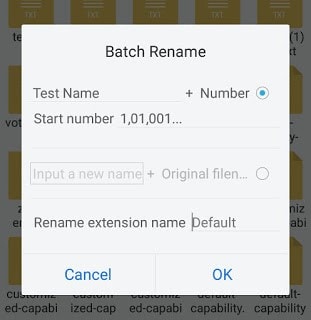
Nachdem Sie die Datei umbenannt und eine Erweiterung hinzugefügt haben, können Sie die Datei öffnen, um sie zu überprüfen.
Teil 3. Wie stellt man LOST.DIR-Dateien auf der Android-SD-Karte wieder her?
Wenn Sie eine SD-Karte in Ihrem Android-Telefon für zusätzlichen Speicherplatz verwenden, enthält diese auch den LOST.DIR-Ordner für beschädigte und gelöschte Dateien. Die Dateien, die bereits auf der SD-Karte gespeichert sind, werden in den LOST.DIR der SD-Karte verschoben. Das Gute daran ist, dass Sie Ihre verlorenen Dateien auch aus dem LOST.DIR der SD-Karte wiederherstellen können. Wir werden dies anhand einer sehr benutzerfreundlichen Software verstehen, nämlich Wondershare Recoverit Data Recovery. Sie können Ihre SD-Karte entweder direkt mit Ihrem PC verbinden oder mit einem Android-Telefon fortfahren, um den Wiederherstellungsprozess zu starten. Um den Wiederherstellungsprozess mit Wondershare Recoverit durchzuführen, müssen Sie die folgenden Schritte befolgen.
Schritt 1: Gerät verbinden
Verbinden Sie Ihr Android-Gerät mit Ihrem PC über ein Datenkabel. Stellen Sie sicher, dass Ihr PC Ihr Gerät anzeigt.
Schritt 2: Wondershare Recoverit herunterladen und starten
Nach dem ersten Schritt laden Sie die Wondershare Recoverit Data Recovery Software herunter und starten Sie diese. Wählen Sie in den verfügbaren Optionen Ihr externes Gerät aus. Wenn es als SD-Karte oder USB-Flash-Laufwerk erkannt wird, finden Sie es unter dem Tab "SD-Karte".

Schritt 3: Gerät scannen
Starten Sie den Scan Ihres Geräts. Der Scan dauert nur wenige Augenblicke.

Schritt 4: Vorschau der gescannten Datei und Wiederherstellung
Sehen Sie sich nun die verfügbaren gescannten Dateien an und wählen Sie das Gerät aus, von dem Sie wiederherstellen möchten. Klicken Sie auf die Option „Wiederherstellen“. Ihre Datei wird wiederhergestellt. Nach der Wiederherstellung Ihrer Datei können Sie diese an einem gewünschten Ort speichern. Sie können auf die Datei klicken, um sie zu öffnen.

Teil 4. Wie kopiert man wiederhergestellte Dateien in den LOST.DIR-Ordner?
Sie können die wiederhergestellten Android LOST.DIR-Dateien nach Abschluss des Wiederherstellungsprozesses in Ihrem LOST.DIR-Ordner ablegen und speichern. Falls Sie diese Dateien auf Ihrem PC wiederherstellen, können Sie die wiederhergestellten Dateien auf Ihre SD-Karte oder in den Android LOST.DIR kopieren. Der Kopiervorgang ist sehr einfach und schnell. Führen Sie zum Kopieren die unten aufgeführten Schritte aus.
- Verbinden Sie Ihr Android-Gerät oder Ihre SD-Karte jeweils mit einem Datenkabel bzw. SD-Karten-Adapter mit dem Computer.
- Stellen Sie sicher, dass Ihr PC Ihr Gerät erkennt.
- Wählen Sie nun die wiederhergestellten Dateien von Ihrem PC aus.
- Öffnen Sie jetzt Android und dann den internen Speicher.
- Öffnen Sie den Ordner LOST.DIR und fügen Sie die Dateien dort ein.
- Starten Sie Ihr Gerät nach dem Einfügen neu. Alle wiederhergestellten Dateien, die Sie eingefügt haben, werden dort sichtbar und zugänglich sein.
Auf diese Weise können Sie Ihre wiederhergestellten LOST.DIR-Dateien auf Ihrem Telefon erhalten.
Teil 5. Ist es sicher, LOST.DIR-Dateien zu löschen?
Die LOST.DIR-Dateien auf Ihrem Android-Gerät sind weder schädlich für Ihr Smartphone noch für Ihre SD-Karte. Sie können diese Dateien auf Ihrem Telefon behalten. Tatsächlich hilft Ihnen der LOST.DIR-Ordner dabei, verlorene wichtige Daten wiederherzustellen, falls sie aufgrund eines Systemfehlers verloren gehen.
Wenn Sie mit den Dateien kein Problem haben, können Sie sie also behalten. Aber wenn Sie der Ordner oder die Dateien stören, können Sie sie natürlich löschen. Stellen Sie jedoch sicher, dass keine wichtigen, verlorenen Dateien darin enthalten sind. Wenn nichts Wichtiges enthalten ist, können Sie sie bedenkenlos löschen.
Teil 6. Wie können LOST.DIR-Dateien auf Android-Handys vermieden werden?
LOST.DIR ist für Sie hilfreich, da es Ihre Dateien schützt. Wenn Sie den LOST.DIR-Ordner und die Dateien jedoch nicht haben möchten, können Sie ihn einfach löschen. Ihr Telefon wird den Ordner aber nach einem Neustart neu erstellen. Sie können dies verhindern, indem Sie sicherstellen, dass der Speicher Ihres Android-Geräts nicht überfüllt ist. So funktioniert Ihr Gerät reibungslos und Sie können vermeiden, dass Dateien beschädigt werden.
Wenn Sie eine SD-Karte als zusätzlichen Speicher verwenden, werfen Sie die SD-Karte immer aus, bevor Sie sie aus Ihrem Smartphone entfernen. Schalten Sie Ihr Smartphone nicht aus, wenn Anwendungen noch laufen. Das Löschen von Junk- und Cache-Dateien hilft ebenfalls, LOST.DIR-Dateien auf Ihrem Android-Handy zu vermeiden.
Manchmal haben wir viele Anwendungen, die im Hintergrund laufen. Stellen Sie sicher, dass Sie die Anwendungen schließen, die Sie nicht verwenden. Formatieren Sie Ihre SD-Karte, damit sie von Junk etc. befreit ist. Schalten Sie Ihr Telefon außerdem manuell aus, um plötzlichen Problemen vorzubeugen.
Fazit
Android-Telefone haben einen Ordner im internen Speicher, der LOST.DIR genannt wird. Die meisten Leute wissen nicht, was LOST.DIR ist. In diesem Ordner befinden sich verlorene und beschädigte Dateien, die Sie mit der Wondershare Recoverit Data Recovery Software wiederherstellen können. Diese Software hilft Ihnen, Ihre Daten in kürzester Zeit mit sehr schnellen und einfachen Schritten wiederherzustellen.
Dies verhindert, dass Sie im Falle eines versehentlichen und plötzlichen Softwarefehlers wichtige Dateien verlieren. Sie können diese Dateien sowohl auf Android als auch auf der SD-Karte aus dem LOST.DIR wiederherstellen. Wenn Sie diese Dateien auf den PC wiederherstellen, können Sie sie auch vom PC auf Ihr Android LOST kopieren. Wenn Sie aus irgendeinem Grund LOST.DIR nicht möchten, können Sie es auch löschen.

